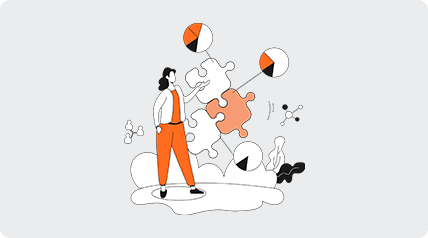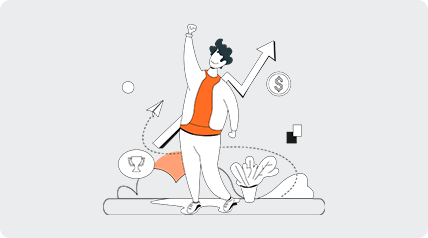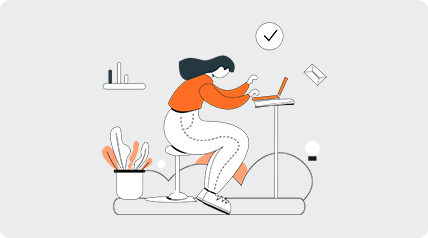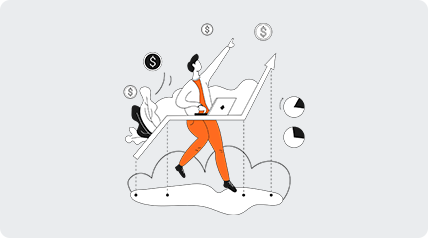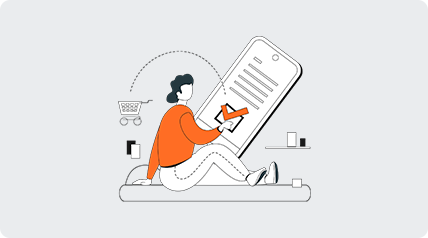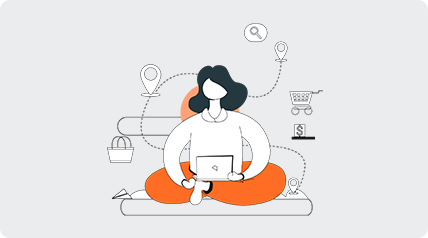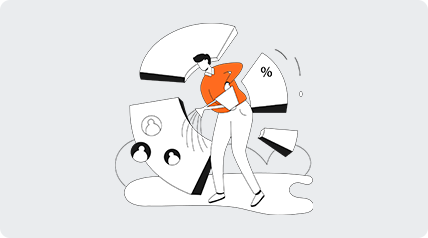亚马逊云服务器美国网址的使用技巧与推荐
亚马逊云服务器(Amazon Web Services, AWS)是全球领先的云计算平台,提供灵活的计算能力和存储解决方案。为了帮助用户更好地使用亚马逊云服务器,本文将提供详细的使用技巧与推荐,尤其是针对美国网址的操作指南。
1. 创建AWS账户
在使用亚马逊云服务器之前,首先需要创建一个AWS账户。以下是详细步骤:
1. 访问亚马逊AWS官方网站(https://aws.amazon.com)。
2. 点击页面右上角的“创建免费账户”按钮。
3. 输入您的电子邮件地址,设置账户名称和密码,然后点击“继续”。
4. 按照提示填写个人信息,包括姓名、地址和电话号码。
5. 提供信用卡信息以验证身份(AWS会进行少量扣款以确认卡片有效性,但会在确认后立即退款)。
6. 选择支持计划(可以选择免费的基本计划)。
7. 点击“完成”以创建账户,您将收到一封确认邮件,按照指示验证账户。
2. 登录AWS管理控制台
创建账户后,您需要登录AWS管理控制台以访问各种服务。以下是登录步骤:
1. 访问AWS管理控制台(https://aws.amazon.com/console/)。
2. 输入您的账户名称和密码,点击“登录”。
3. 登录成功后,您将看到AWS管理控制台的主界面。
3. 创建EC2实例
EC2(弹性计算云)是AWS提供的主要计算服务。创建EC2实例的步骤如下:
1. 在AWS管理控制台中,选择“服务”菜单,找到并点击“EC2”。
2. 在EC2仪表板中,点击“启动实例”按钮。
3. 选择一个AMI(亚马逊机器镜像),可以选择Amazon Linux、Ubuntu等不同操作系统。
4. 选择实例类型,建议选择t2.micro,这个类型在免费层中可用。
5. 配置实例详细信息,您可以选择默认设置,或者根据需要调整设置。
6. 添加存储,默认情况下会分配8GB的EBS存储,您可以根据需求进行调整。
7. 添加标签(可选),可以为实例添加一个名称标签以便于管理。
8. 配置安全组,确保允许SSH(端口22)和HTTP(端口80)访问。
9. 点击“启动”按钮,选择或创建一个新的密钥对以便远程访问实例。
10. 最后,点击“启动实例”,您的EC2实例将开始创建。
4. 连接到EC2实例
创建好EC2实例后,您需要连接到该实例。具体步骤如下:
1. 在EC2仪表板中,找到刚刚创建的实例,记录下实例的公共IP地址。
2. 打开终端(Linux或Mac)或使用PuTTY(Windows)工具。
3. 使用以下命令连接到实例(替换为您的密钥文件名和实例IP):
ssh -i /path/to/your-key.pem ec2-user@your-instance-public-ip
4. 如果是Windows用户,打开PuTTY,输入实例的公共IP地址,选择对应的密钥文件,然后点击“打开”进行连接。
5. 安装和配置软件
连接到EC2实例后,您可以根据需要安装和配置各种软件。以下是安装Apache Web服务器的示例:
1. 在终端中,运行以下命令更新软件包:
sudo yum update -y
2. 安装Apache Web服务器:
sudo yum install httpd -y
3. 启动Apache服务:
sudo systemctl start httpd
4. 设置Apache随系统启动:
sudo systemctl enable httpd
5. 访问您的实例公共IP,您应该能看到Apache的欢迎页面。
6. 监控和管理实例
为了确保您的EC2实例正常运行,您可以使用AWS CloudWatch进行监控和管理:
1. 在AWS控制台中,选择“CloudWatch”服务。
2. 创建监控仪表板,设置所需的指标(如CPU使用率、网络流量等)。
3. 设置告警,以便在指标超出设定阈值时收到通知。
7. 常见问题解答
问:如何选择合适的实例类型?
答:选择实例类型时,您需要考虑负载的类型和工作负载的要求。一般来说,t2.micro适合小型网站和开发测试环境,而C系列适合计算密集型应用。
问:如何确保我的EC2实例安全?
答:您可以通过设置安全组来限制访问,确保只开放必要的端口。同时,定期更新操作系统和应用软件,使用SSH密钥而非密码登录,定期备份数据。
问:可以免费使用AWS吗?
答:是的,AWS提供免费的使用层,允许用户在一定限制内免费使用某些服务,如t2.micro实例。但注意超出限制后会产生费用。
-
如何选择合适的美国云主机和云服务器提供商
在当今数字化时代,选择合适的美国云主机和云服务器提供商对企业和个人都至关重要。无论是为了提升网站性能,还是为了降低成本,找到最佳、最便宜的云服务解决方案都是每个用户所追求的目标。本文将详细分析如何选择合适的云主机和云服务器提供商,帮助您做出明智的决策。 理解云主机和云服务器的基本概念 在选择合适的云主机和云服务2025年8月27日 -
好优云美国服务器:稳定高速的数据存储选择
好优云美国服务器:稳定高速的数据存储选择 好优云美国服务器是一家提供稳定高速数据存储服务的领先公司。我们拥有先进的服务器设备和专业的技术团队,为客户提供可靠的数据存储解决方案。无论您是个人用户还是企业用户,我们都能满足您的不同需求。 好优云美国服务器采用最先进的硬件设备和网络架构,确保数据存储的稳定性和可靠性。我们的服务器2025年5月12日 -
如何选择适合自己需求的美国云服务器服务商
在如今的数字时代,云服务器的选择对企业和个人来说至关重要。美国云服务器因其稳定性和高性能而备受青睐。本文将详细介绍如何选择适合自己需求的美国云服务器服务商,并提供实际的步骤和操作指南。 以下是选择美国云服务器服务商的详细步骤: 1. 确定需求 在选择云服务器之前,首先需要明确自己的需求,包括以下几个方面: 1.1 业务类型:你是需要用于网站2025年12月7日 -
美国最便宜云服务器:低价高性能的云服务
美国最便宜云服务器:低价高性能的云服务 云服务器是一种基于云计算技术的虚拟服务器,它可以提供强大的计算、存储和网络功能。随着云计算的普及,越来越多的企业和个人开始选择使用云服务器来托管他们的网站、应用程序和数据。然而,选择一个性能出色且价格实惠的云服务器供应商并不容易。本文将介绍美国最便宜的云服务器供应商,并探讨其低价高性能2025年3月21日 -
最佳美国云服务器选择
最佳美国云服务器选择 云服务器已成为现代网站和应用程序的核心基础设施。在选择云服务器提供商时,性能、稳定性和价格都是重要考虑因素。本文将介绍几个在美国市场上最受欢迎的云服务器提供商。 作为全球最大的云计算平台之一,AWS提供了广泛的云服务器选项。其强大的基础设施和全球分布的数据中心网络使其成为许多企业的首选。AWS提供了灵活的2025年3月1日 -
阿里云服务器是否美国服务器
阿里云服务器的全球部署 阿里云在全球范围内建设了多个数据中心,包括中国、美国、新加坡、阿联酋等地。这些数据中心分布在不同的地理位置,为用户提供更快速、稳定的服务。不同地区的数据中心可以满足用户在不同地区的业务需求。 阿里云服务器的地理位置 阿里云服务器的地理位置包括中国和海外两部分。在中国,阿里云服务器分布在华东、华北、华南、西南、港澳台等2025年1月28日 -
美国云服务器底价优惠限时抢购
美国云服务器底价优惠限时抢购 近年来,随着互联网的普及和发展,云服务器已经成为许多企业和个人网站的首选。云服务器具有灵活性高、性能稳定、安全可靠等优势,受到了广泛的青睐。为了满足不同客户的需求,很多云服务器提供商经常推出各种各样的优惠活动。 现在,美国云服务器底价优惠限时抢购活动正火热进行中。在这次活动中,您可以享受到最低价的云2025年5月9日 -
特价美国云服务器,低价高性能,限时优惠!
特价美国云服务器,低价高性能,限时优惠! 随着互联网的发展,越来越多的企业和个人需要依托云服务器来提供稳定的服务。为了满足客户的需求,我们推出了特价美国云服务器,价格低廉,性能卓越,限时优惠! 我们的美国云服务器采用最先进的技术,性能强劲稳定。拥有高速网络连接和可靠的硬件设备,确保您的网站和应用能够获得最佳的运行效果2025年5月18日 -
美国香港云服务器:高效稳定的网络解决方案
美国香港云服务器:高效稳定的网络解决方案 在当今数字化时代,无论是个人用户还是企业用户,都需要高效稳定的网络解决方案来支持他们的在线活动。美国香港云服务器因其出色的性能和可靠性而备受青睐。 美国香港云服务器采用先进的硬件设备和网络技术,确保用户可以获得快速、稳定的网络连接。无论是网站托管、数据存储还是应用程序部署,都能得到高2025年6月12日